Şübhəsiz ki, müxtəlif qurumlarda hər cür forma və sənədlərin xüsusi nümunələrinin necə olduğunu dəfələrlə görmüsünüz. Əksər hallarda, müvafiq olaraq "Nümunə" nin yazıldığı müvafiq qeydlər olur. Bu mətn su nişanı və ya substrat şəklində edilə bilər və görünüşü və məzmunu həm mətn, həm də qrafik olaraq hər hansı bir şey ola bilər.
MS Word eyni zamanda əsas mətnin yerləşəcəyi bir mətn sənədinə su nişanları əlavə etməyə imkan verir. Beləliklə, mətn üzərində mətni üst-üstə qoya, bir gerbi, loqotip və ya başqa bir qeyd edə bilərsiniz. Word standart substratlar dəstinə malikdir, özünüzü də yarada və əlavə edə bilərsiniz. Bütün bunları necə edəcəyiniz və aşağıda müzakirə ediləcəkdir.
Microsoft Word-a su nişanı əlavə olunur
Mövzunu nəzərdən keçirməyə başlamazdan əvvəl, substratın nə olduğunu aydınlaşdırmaq artıq olmaz. Bu sənəddə mətn və / və ya görüntü kimi təqdim edilə bilən bir növdür. Eyni tipli hər bir sənəddə təkrarlanır, burada müəyyən bir məqsədə xidmət edir, hansı sənədin olduğunu, kimə məxsus olduğunu və ümumiyyətlə nəyə ehtiyac duyulduğunu aydınlaşdırır. Substrat, bütün bu məqsədlərə birlikdə və ya hər hansı birinə ayrıca xidmət edə bilər.
Metod 1: Standart bir substrat əlavə edin
- Su nişanı əlavə etmək istədiyiniz sənədi açın.
Qeyd: Sənəd boş və ya artıq yazılmış mətnlə ola bilər.
- Nişana keçin "Dizayn" və düyməni orada tapın "Substrat"qrupda olan Səhifə arxa planı.
Qeyd: 2012-ci ilə qədər MS Word versiyalarında vasitə "Substrat" nişandadır Səhifə düzeni, Word 2003-də - tabda "Format".
Microsoft Word-in son versiyalarında və buna görə də Office dəstindən olan digər tətbiqlərdə nişan "Dizayn" məlum oldu "Dizayner". Təqdim olunan alətlər dəsti eyni qalır.
- Düyməni vurun "Substrat" və təqdim olunan qruplardan birində müvafiq şablonu seçin:
- İmtina
- Gizli;
- Təcili.
- Sənədə standart bir fon əlavə olunacaq.
Arxa planın mətnlə birlikdə necə görünəcəyinə dair bir nümunə:

Şablon substratı dəyişdirilə bilməz, bunun əvəzinə bir neçə kliklə yeni, tamamilə özünəməxsus birini yarada bilərsiniz. Bunun necə olacağı daha sonra izah ediləcəkdir.
Metod 2: Öz alt hissənizi yaradın
Az insan Word-də mövcud standart alt dəstlər ilə məhdudlaşmaq istəyir. Bu mətn redaktorunun inkişaf etdiricilərinə öz alt təbəqələrini yaratmaq imkanı yaratması yaxşıdır.
- Nişana keçin "Dizayn" ("Format" Word 2003-də, Səhifə düzeni Word 2007 - 2010-da).
- Qrupda Səhifə arxa planı düyməsini basın "Substrat".
- Açılan menyudan seçin Xüsusi dəstək.
- Lazımi məlumatları daxil edin və görünən informasiya qutusunda lazımi parametrləri düzəldin.
- Substrat üçün istifadə etmək istədiyinizi seçin - şəkil və ya mətn. Bu bir şəkil olarsa, tələb olunan miqyanı göstərin;
- Bir substrat olaraq bir yazı əlavə etmək istəyirsinizsə, seçin "Mətn", istifadə olunan dili göstərin, yazının mətnini daxil edin, şrifti seçin, istədiyiniz ölçü və rəng seçin, həmçinin mövqeyi göstərin - üfüqi və ya çapraz;
- Su nişanı yaratmaq rejimindən çıxmaq üçün "OK" düyməsini basın.
Xüsusi bir fon nümunəsi:
Mümkün problemlərin həlli
Beləliklə, sənəddəki mətn əlavə edilmiş arxa plana tamamilə və ya qismən üst-üstə düşür. Bunun səbəbi olduqca sadədir - mətnə bir doldurma tətbiq olunur (əksər hallarda ağ, "görünməz" olur). Bu kimi bir şey görünür:

Diqqəti çəkən odur ki, bəzən doldurma “heç bir yerdə” görünür, yəni mətnə tətbiq etmədiyinizə, standart və ya sadəcə tanınmış bir üslubdan (və ya şriftdən) istifadə etdiyinizə əmin ola bilərsiniz. Ancaq bu şərtlə olsa da, İnternetdən yüklənmiş faylları və ya bir yerdən kopyalanan mətni tək qoymasaq, substratın görünmə problemi (daha doğrusu, onun olmaması) hələ də özünü hiss edə bilər.
Bu vəziyyətdə yeganə həll mətn üçün bu doldurulmanı aradan qaldırmaqdır. Bu aşağıdakı kimi edilir
- Basaraq fon ilə üst-üstə düşən mətni seçin "CTRL + A" və ya siçan bu məqsədlər üçün istifadə olunur.
- Nişanda "Ev", alətlər qutusunda "Paraqraf" düyməsini vurun "Doldur" və görünən menyudan seçin "Rəng yoxdur".
- Ağ deyilsə də, mətnin doldurulması silinəcək, sonra arxa plan görünəcək.


Bəzən bu hərəkətlər kifayət deyil, buna görə formatı təmizləmək üçün əlavə olaraq tələb olunur. Doğrudur, mürəkkəb, əvvəlcədən biçimlənmiş və "ağlı başına gətirən" sənədlərlə işləyərkən belə bir hərəkət çox vacib ola bilər. Və yenə də, substratın görünməsi sizin üçün son dərəcə vacibdirsə və mətn sənədini özünüz yaratmısınızsa, onu orijinal formasına qaytarmaq çətin olmayacaqdır.
- Arka planı üst-üstə düşən mətni seçin (nümunəmizdə ikinci abzas aşağıdadır) və düyməni vurun "Bütün formatları sil"alətlər blokunda yerləşir Şrift nişanlar "Ev".
- Aşağıdakı ekran görüntüsündən göründüyü kimi, bu hərəkət yalnız mətn üçün doldurulma rəngini çıxarmaqla yanaşı, ölçüsünü və şriftin özünü Word-də quraşdırılmışa dəyişdirir. Bu vəziyyətdə sizdən tələb olunanların hamısı onu əvvəlki formasına qaytarmaqdır, ancaq mətnin artıq mətnə tətbiq olunmadığından əmin olun.
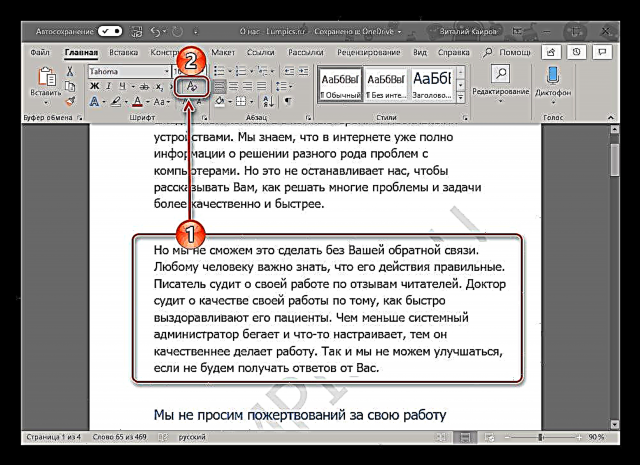

Nəticə
Hamısı budur, indi Microsoft Word-də mətn üzərində mətni necə örtmək lazım olduğunu, daha doğrusu, bir sənədə şablon əlavə etmək və ya özünüz yaratmağı bilirsiniz. Mümkün ekran problemlərini necə düzəltmək barədə də danışdıq. Ümid edirik ki, bu material sizin üçün faydalı oldu və problemi həll etməyə kömək etdi.











